Gratuit Descărcare YouTube- un program gratuit pentru descărcarea videoclipurilor pe computer de pe portalul YouTube. Folosind programul, puteți descărca videoclipuri la calitatea dorită și, dacă este necesar, puteți converti imediat videoclipul descărcat în formatul necesar.
Videoclipul poate fi salvat pe computer la calitate originală. Descărcarea gratuită YouTube acceptă HD ( Înaltă definiție) și calitate video HQ (Higher Quality), inclusiv 4K High Definition.
Folosind programul, puteți descărca videoclipuri individuale, liste de redare și canale întregi. Programul salvează istoricul descărcărilor și acceptă descărcarea cu mai multe fire de fișiere video. Pentru Browsere Mozilla Firefox și Internet Explorer A fost creată o extensie care facilitează procesul de copiere a legăturilor către fișiere video în fereastra programului.

Videoclipul descărcat pe computer poate fi salvat în următoarele formate:
- MP4, FLV, Web M, M4A
Dacă este necesar, descărcat de pe video YouTube, poate fi convertit în următoarele formate:
- AVI, MP4, WMV, MP3
Puteți descărca programul de pe site-ul oficial al producătorului - DVDVideoSoft. Programul gratuit YouTube Download funcționează în sisteme de operare Windows și Mac OS X.
Instalarea YouTube Download gratuit
Utilizați expertul de instalare pentru a instala Descărcare gratuită YouTube pe computer. În timpul instalării programului, care are loc în limba rusă, nu instalați software suplimentar.
În timpul instalării programului, în fereastra „Selectați sarcini suplimentare”, puteți instala suplimentar extensii de browser Mozilla Firefoxși Internet Explorer. Dacă nu doriți să instalați aceste extensii, debifați caseta de lângă „Instalați extensii de browser pentru programe YouTube DVDVideoSoft”.
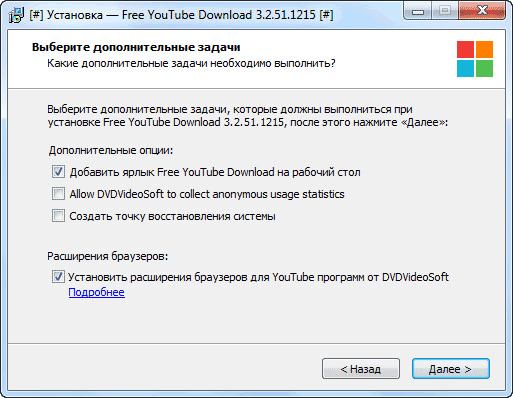
După lansarea programului, se va deschide fereastra principală Descărcare gratuită YouTube.
Setări gratuite de descărcare YouTube
La Setări Programe gratuite Descărcarea YouTube poate fi accesată din meniul Instrumente selectând meniul contextual elementul „Opțiuni...”, sau prin apăsarea butoanelor de la tastatură „Ctrl” + „P”.
Aici puteți modifica setările implicite ale programului, personalizând programul pentru a se potrivi cerințelor dumneavoastră.

În mod implicit, este selectată salvarea fișierelor la calitate HD, în format MP4. Aici puteți schimba formatul implicit, folderul de ieșire și puteți face alte setări.

Salvarea videoclipurilor YouTube pe computer
Pentru a salva un videoclip, va trebui mai întâi să lansați programul Free YouTube Download, apoi să deschideți pagina web cu fișierul video pe portalul YouTube din browser. Selectați adresa video, apoi faceți clic dreapta pe linkul selectat, apoi selectați „Copiare” din meniul contextual.
- După ce faceți clic dreapta în fereastra programului, selectați „Insert link” din meniul contextual.
- Pentru a insera o legătură, apăsați simultan butoanele de la tastatură „Ctrl” + „V”.
- Faceți clic pe butonul „Inserare”, care se află în colțul din stânga jos al ferestrei programului.
Puteți selecta calitatea videoclipului selectat pentru descărcare pe computer făcând clic pe linkul care afișează calitatea videoclipului. Puteți descărca un videoclip sau doar o pistă audio din acest videoclip.
Puteți schimba titlul videoclipului selectat. Pentru a face acest lucru, va trebui mai întâi să faceți clic dreapta în zona în care se află linkul către fișierul video și apoi să selectați „Schimbați numele” în meniul contextual.
După selecție setările necesare, va trebui să faceți clic pe butonul „Descărcare”, care se află în colțul din dreapta jos al ferestrei programului, sau pe butonul (sub forma unei săgeți), care se află în partea dreaptă a acestui videoclip. În mod implicit, programul Free YouTube Download selectează modul „Numai descărcare (fără conversie)”.
După ce ați terminat de descărcat un videoclip YouTube pe computer, puteți deschide videoclipul în folderul în care a fost salvat făcând clic pe linkul „Afișați în folder”. După ce faceți clic pe butonul „Redare” (butonul în formă de triunghi), videoclipul va fi deschis pentru redare în playerul implicit, pentru de acest tip fișiere de pe computer.
Descărcați folosind extensia
Puteți descărca videoclipuri de pe youtube folosind extensia. Acest lucru este posibil dacă, la instalarea programului Free YouTube Download pe computer, ați lăsat activ „Instalare extensii de browser pentru programele YouTube DVDVideoSoft” (acceptat Browsere Firefoxși Internet Explorer).
Există două moduri de a adăuga un videoclip în fereastra programului.
1 cale. Deschideți pagina web care conține videoclipul care vă interesează. Sub titlul videoclipului veți vedea un buton „Descărcați videoclipul”. Când utilizați extensia, nu trebuie să copiați linkul video în alt mod.
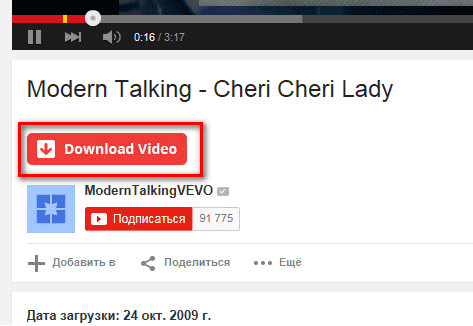
După ce faceți clic pe acest buton, se va deschide fereastra programului Free YouTube Download, în care va fi adăugat acest link. Acum trebuie doar să selectați calitatea video și apoi să începeți procesul de descărcare a videoclipului pe computer.
Metoda 2. După instalarea extensiei în browser, elementul „Descărcare gratuită YouTube” va fi adăugat în meniul contextual al browserului.
După deschiderea paginii cu videoclipul, va trebui să faceți clic dreapta pe această pagină web. Apoi, în meniul contextual, faceți clic pe elementul „Descărcare gratuită YouTube”. După aceasta, un link către acest videoclip va fi adăugat la program.
Descărcarea listelor de redare și a canalelor de pe YouTube
Va trebui să selectați mai întâi lista de redare dorită de pe canal, care este găzduit pe YouTube, apoi să deschideți pagina pentru această listă de redare. Apoi, copiați linkul către lista de redare pentru a-l lipi în fereastra programului Free YouTube Download.
După ce adăugați această listă de redare în fereastra programului, puteți selecta videoclipuri pentru a le descărca pe computer. După aceea, începeți să descărcați videoclipul pe computer.
Descărcarea canalelor de pe YouTube are loc într-un mod similar. Numai în acest caz, va trebui să copiați linkul către canal.
Vă rugăm să rețineți că volumul listelor de redare și al canalelor poate fi foarte mare, așa că procesul de descărcare poate dura destul de mult.
Conversia videoclipurilor în descărcare gratuită YouTube
Pentru a converti un videoclip descărcat de pe YouTube în formatul necesar, va trebui să selectați formatul și calitatea videoclipului de ieșire. În Descărcare gratuită YouTube, puteți alege calitatea originală sau economică a fișierului de ieșire.
Folosind programul, puteți converti video sursă în formate video AVI, MP4, WMV și format audio MP3.

După ce adăugați un videoclip în fereastra programului, selectați formatul și calitatea corespunzătoare, apoi începeți descărcarea videoclipului. Procesul de descărcare și conversie va avea loc în două etape: mai întâi, videoclipul va fi descărcat de pe YouTube, iar apoi programul Free YouTube Download va converti acest videoclip în formatul necesar.
Descărcare automată la Descărcare gratuită YouTube
Dacă ați configurat în mod optim programul Free YouTube Download, atunci puteți descărca videoclipuri pe computer în modul de descărcare automată. Procesul de descărcare a videoclipului pe computer va începe imediat după inserarea linkului în fereastra programului. În acest caz, nu va trebui să începeți procesul de descărcare a fișierelor video.
Pentru a face acest lucru, trebuie să intrați mai întâi în meniul „Instrumente”, apoi să faceți clic pe elementul „Descărcare automată” din meniul contextual.
Cu ajutorul program gratuit Descărcare gratuită YouTube vă va permite să descărcați un videoclip de pe YouTube pe computer selectând calitatea necesară, să convertiți videoclipul în formatul necesar și să descărcați o listă de redare sau un canal pe computer.
Descărcare gratuită YouTube - descărcați videoclipuri de pe YouTube
18.03.2017
Utilizatorii întâmpină adesea nevoia de a descărca un videoclip dintr-o resursă, dar nu oferă o astfel de opțiune. În acest caz, există o cale de ieșire. Diverse programe vin în ajutor, cu ajutorul cărora poți descărca videoclipuri de pe aproape orice site.
Cum să descărcați videoclipuri de pe site-uri web
Puteți descărca videoclipuri în mai multe moduri folosind unele programe. Majoritatea lucrează doar cu anumite resurse, așa că le poți alege pe ale tale programul necesar, care vi se va potrivi.
Metoda 1: Salvați de la
Acest utilitar vă va ajuta să descărcați videoclipuri de pe YouTube, Facebook, VK, Odnoklassniki și multe alte resurse cu un singur clic. Există mai multe opțiuni pentru descărcarea videoclipurilor folosind acest serviciu:

Pentru a descărca și instala programul, procedați în felul următor:
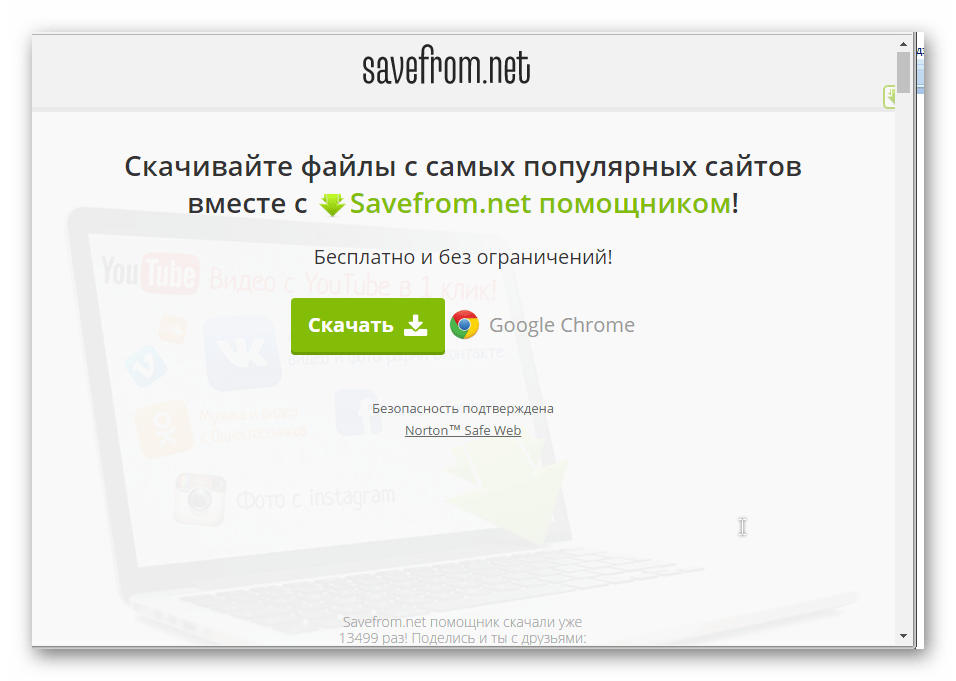
După ce descărcarea este completă, urmați instalarea simplă, apoi reporniți browserul și începeți să lucrați cu utilitarul.
Folosind Savefrom, puteți descărca videoclipuri cu un singur clic din resurse precum:
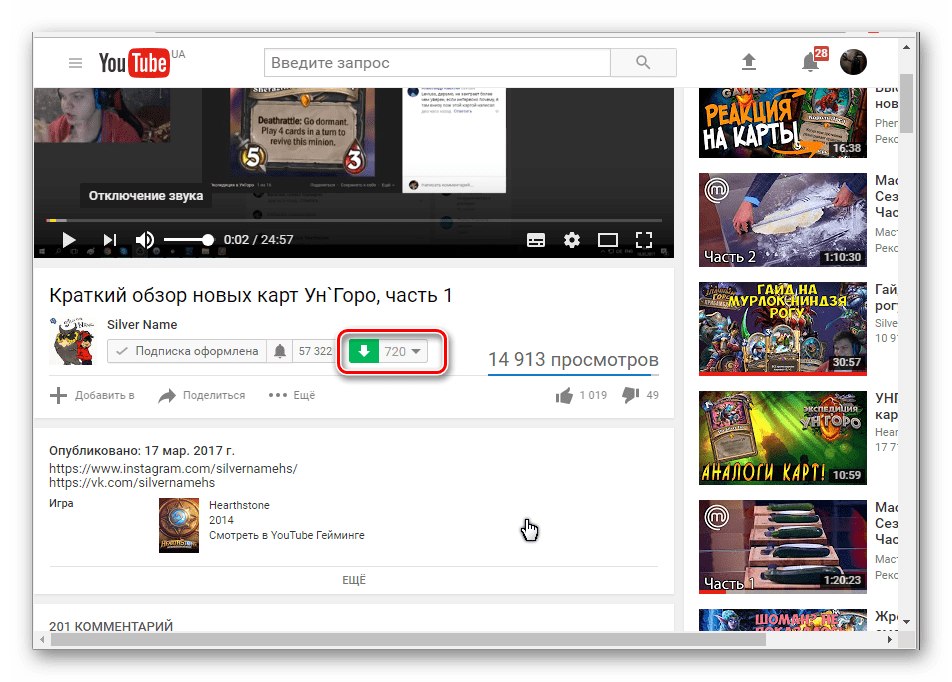

Folosind acest utilitar, puteți descărca din multe mai multe resurse, a căror listă se află pe site-ul oficial.

Dar capacitățile programului nu se termină aici. De asemenea, are o capacitate încorporată de a descărca muzică din diverse servicii. Acesta poate fi Vkontakte, Odnoklassniki, precum și orice videoclip de pe YouTube pe care îl puteți descărca în format mp3.
Metoda 2: Freemake Video Downloader
Acest utilitar este perfect pentru descărcarea videoclipurilor de pe YouTube, Vimeo, Odnoklassniki, Vkontakte. Avantajul său față de ceilalți este că, odată ce descărcați un videoclip, îl puteți converti imediat în orice format de care aveți nevoie.
Acest utilitar nu funcționează cu browserul dvs., dar este instalat ca program independent la computerul dvs. Îl puteți descărca accesând site-ul oficial. Utilitarul este complet gratuit și ușor de utilizat.
Pentru a descărca un videoclip folosind Freemake Video Downloader, trebuie să:

Metoda 3: YTD Video Downloader
Acest program are avantajele sale față de altele prin aceea că cu ajutorul acestui utilitar poți pune mai multe fișiere, sau chiar o duzină, pentru descărcare, iar acestea vor fi descărcate pe computerul tău unul câte unul.
Puteți descărca acest program accesând site-ul oficial .
Este absolut gratuit, dar există și o versiune avansată care oferă caracteristici suplimentare. Costul acestuia este de 23 de euro pe an.
Instalarea programului nu este dificilă, iar în utilizare este similară cu utilitarul care a fost dat mai sus. Doar lipiți linkul și faceți clic "Descărcați".
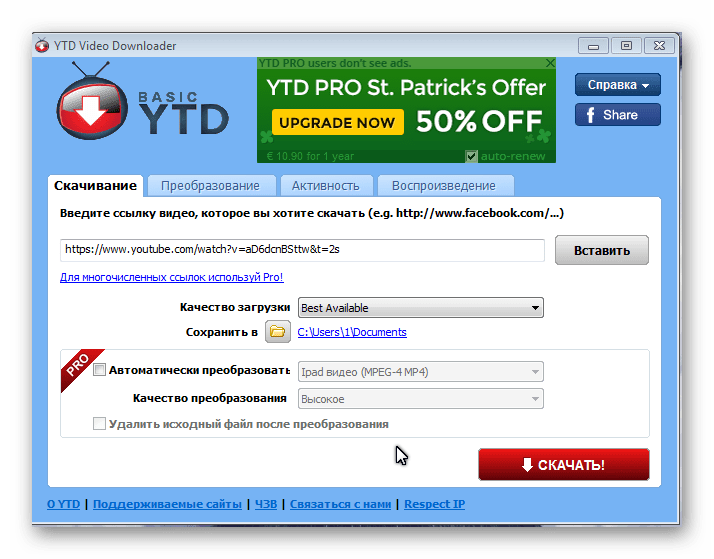
Metoda 4: Ummy Video Downloader
Acest program este destinat în principal pentru descărcarea videoclipurilor de pe YouTube, dar avantajul său față de alte programe similare este că puteți descărca o listă de redare întreagă simultan, care se află pe resursa YouTube. Pentru a utiliza acest program trebuie să:

După descărcare, puteți deschide folderul în care au fost descărcate toate videoclipurile, le puteți muta sau efectua alte acțiuni.
De asemenea, puteți enumera zeci diverse programe, care îi ajută pe utilizatori să descarce videoclipuri din resursele lor preferate, dar are sens? În plus, fiecare dintre ele poate avea propriile sale dezavantaje și avantaje. Puteți alege pur și simplu utilitarul care este cel mai convenabil pentru dvs. sau puteți descărca orice program din lista de mai sus. Soluțiile prezentate în acest articol funcționează perfect cu multe resurse video populare și rețele sociale.
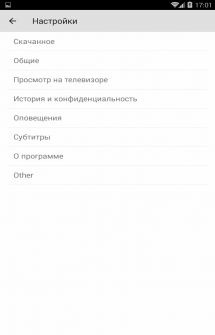

OG YouTube (OG Downloader)– modificat Versiunea YouTube, care se bazează pe cererea originală. Practic nu există diferențe externe, pentru că este la fel player YouTube, dar cu funcționalitate extinsă. Google interzice descărcarea videoclipurilor din serviciul său, iar aceasta este caracteristica principală a programului - capacitatea de a descărca orice videoclip în memoria dispozitivului sau pe o unitate flash (aceasta este la discreția utilizatorului). O pictogramă Descărcări OG va fi adăugată în meniu, care vă permite să primiți acces rapid la videoclipurile deja descărcate.
La descărcare, utilizatorul poate alege în ce format și calitate să înceapă descărcarea (3GP, FLV, MP4 și MP3). MP3 este convenabil pentru cei care descarcă muzică din videoclipuri oficiale. Pe lângă melodiile video și audio, subtitrarile pot fi descărcate dacă sunt prezente.
Dezvoltatorul a făcut, de asemenea, câteva modificări în procesul de vizionare în sine: dublu clic pe butonul „Înapoi” va închide videoclipul, în loc să-l minimizeze. O altă inovație este redarea atunci când aplicația este minimizată, precum și atunci când ecranul este oprit. încă unul caracteristică interesantă– vizionarea în 1080p și calitate superioară este disponibilă (în aplicația oficială calitatea maximă este 720p).
OG YouTube (OG Downloader) este o modificare excelentă a aplicației oficiale cu funcționalitate extinsă, inclusiv descărcarea de videoclipuri în orice calitate. Dar uneori programul se poate instala cu o eroare, mai ales dacă clientul original este prezent, în plus, este necesară instalarea unui software suplimentar.
Particularități:
- Întrerupeți/reluați vizionarea.
- Posibilitatea de a descărca în toate formatele de calitate disponibile *140p~1440p* (Google a dezactivat capacitatea de a vizualiza în 1080p în API-ul său).
- Descărcați mai multe videoclipuri în același timp.
- Există 4 formate de descărcare disponibile: 3GP, FLV, MP4 și MP3.
- Descărcați direct videoclipuri în format MP3.
- Descărcați subtitrări.
- Redați videoclipuri în orice calitate *140p~1440p* (Google a dezactivat capacitatea de a vizualiza 1080p în API-ul său).
- Opțiune adăugată: dublu clic pe butonul „Înapoi” închide videoclipul (un singur clic îl minimizează).
- Redare când ecranul este oprit.
- Redare când aplicația este minimizată (Funcționează începând cu versiunea v8.10).
- Și multe altele!
""Se dezactivează versiunea originală: - Setări >> Manager de aplicații >> Toate >> YouTube >> {Dezinstalează actualizările, apoi dezactivează}
Sau dacă aveți Root, eliminați-l.”
Mai întâi trebuie să descărcați " microG„Înainte de a putea folosi OGYouTube! -
- microG pentru OGYT_(v1.2)
(link de mai jos)
Utilizator non-root: Pentru descărcare rapidă doar descărcați această versiune!
Eliminați YouTube original și instalați:- OG YouTube v3.1 (nu este nevoie de root)
(link de mai jos)
Îl poți instala pe orice dispozitiv Android, lucrând sub Control Android 4.0 și mai mare.
Utilizator root: Dacă sunteți root și doriți să instalați OGYouTube ca înlocuitor YouTube, atunci utilizați - OG YouTube v3.1 Root (link de mai jos)
Și nu uitați că aplicația necesită internet pentru a funcționa..
P.S: Dacă pariezi OG YouTube (nu este nevoie de root) (link de mai jos), șterge cerere oficială nu este necesar.
Descărcați programul OG YouTube pentru Android poti urma linkul de mai jos.
Dezvoltator: OsamaGhareeb
Platformă: Android (diferă în funcție de dispozitiv)
Limba interfeței: rusă (RUS)
Stare: Gratuit
Rădăcină: Nu este necesar
